Nustatykite programas, kad jūsų iPhone visada naudotų tamsų arba šviesų režimą, nepakenkiant visos sistemos išvaizdai
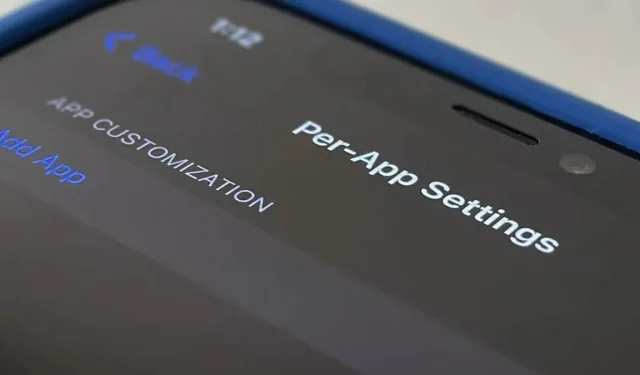
Kai kurios programos puikiai atrodo tamsiuoju režimu, o kai kurios – ne. Taigi, kai „iPhone“ įgalinote visos sistemos tamsųjį režimą ir naudojate programą, kuri gerai atrodo tik šviesiu režimu, paprastai turėsite rankiniu būdu išjungti tamsųjį režimą ir vėl jį įjungti, kai išeisite. Tačiau yra sprendimas, kuris gali automatizuoti šį procesą už jus.
Galbūt geriausias „iOS 13“ tamsaus režimo patobulinimas yra tamsus ir šviesus ekranas kiekvienai programai. Tik tai nėra taip paprasta, kaip perjungti jungiklį. Nors „iOS 15“ pritaikymo neįgaliesiems nustatymuose yra atskiros programos nustatymų skiltis, leidžianti nustatyti konkrečios programos teksto dydį, mygtukų formas, spalvų stilių ir kitus nustatymus, nėra jungiklių „Naudoti tamsųjį režimą“ arba „Naudoti šviesų režimą“.
Vietoj to turėsite pamatyti, ar atitinkamos programos nustatymuose yra nepaisymas, o jei ne, turėsite nustatyti du ar daugiau automatizavimo nuoroduose, kad pasiektumėte tamsaus režimo nustatymus kiekvienai programai. Galite sukurti itin paprastą automatizavimą, kuris įjungia tamsų arba šviesų režimą, kai atidarote programą, tačiau tai turi trūkumų, būtent, kad tai turės įtakos jūsų išvaizdai visoje sistemoje.
Jei norite išlaikyti savo iPhone sistemos tamsaus arba šviesaus režimo nustatymą, kai išeinate iš programos, kurią priskyrėte automatizuoti tamsų ar šviesų režimą, darbo eigos yra šiek tiek sudėtingos, bet nesudėtingos. Tai arčiausiai priskirdami kiekvienai programai pageidaujamą tamsią arba šviesią išvaizdą, kurią matysime tol, kol „Apple“ nepateiks realios programos parinkties arba kol visos programos įgalins nepaisymą.
naudojant užrakto jungiklius atskiroms programoms
Kai kurios trečiųjų šalių programos įdeda tamsaus režimo nepaisymo nustatymus, leidžiančius pasirinkti, ar programa liktų tamsiuoju, šviesiu režimu, ar sinchronizuojama su visos sistemos išvaizda. Jei nuspręsite pritaikyti programą prie konkrečios išvaizdos ir veikimo, ji visada naudos tą išvaizdą ir neturės įtakos dabartiniams visos sistemos nustatymams.
Taigi, jei programoje nustatysite tik šviesų režimą, o tamsusis režimas šiuo metu įjungtas visoje sistemoje, programa naudos šviesų vaizdą, o išėję iš programos matysite visos sistemos naktinį vaizdą.
Ne visos programos turi nepaisymą, bet kai kurios apima:
- „Facebook“: eikite į meniu -> Nustatymai ir privatumas -> Nustatymai -> Tamsusis režimas.
- „Google“ žemėlapiai: skirtuke „Apžvalga“ arba „Eiti“ palieskite profilio piktogramą, tada eikite į „Settings“ -> „Dark Mode“.
- „Messenger“: bet kuriame skirtuke palieskite savo profilio piktogramą, tada pasirinkite „Dark Mode“.
- „Snapchat“: bet kuriame skirtuke palieskite savo profilio piktogramą, tada pasirinkite nustatymų krumpliaratį ir programos išvaizda.
- TikTok: Skirtuke Profilis bakstelėkite trijų eilučių meniu piktogramą ir pasirinkite Tamsusis režimas.
- „YouTube“: palieskite savo profilio piktogramą bet kuriame skirtuke, išskyrus „Shorts“, tada eikite į „Nustatymai“ -> „Bendra“ -> „Dark Theme“. (Atminkite, kad „YouTube“ nesuteikia galimybės palikti to tokio pat kaip visos sistemos nustatymo, todėl jis visada yra šviesus arba tamsus, atsižvelgiant į jūsų pageidavimus.)
Iš kairės į dešinę: „Google Maps“, „Messenger“ ir „Snapchat“ nepaisymo perjungikliai.
pritaikytų programų jungiklių kūrimas
Jei pati programa neturi nepaisymo, kad būtų galima nustatyti viso įrenginio tamsųjį režimą, turėsite sukurti automatiką, kuris įjungtų tamsųjį arba šviesųjį režimą visoms jūsų pasirinktoms programoms. Tada jums reikės kitos, kai uždarysite šias programas, o tai sugrąžins išvaizdą, buvusią prieš atidarant programas. Tokiu būdu programų priskyrimas tam tikrai išvaizdai ir pobūdžiui neturės įtakos visos sistemos nustatymams.
Sukurkite tuščią TXT arba RTF dokumentą failuose
Prieš paleisdami automatizavimą, sukurkite naują failą. txt arba. rtf su pavadinimu „DarkOrLight“, tada perkelkite jį į konkrečią vietą programoje „Failai“. Kadangi norite, kad automatika veiktų nepriklausomai nuo to, ar turite prieigą prie interneto, ar ne, siūlyčiau įdėti jį į aplanką „Shortcuts“, esantį kataloge „On My iPhone“, o ne kur nors „iCloud“.
Galite sukurti tuščią failą. txt arba. rtf savo kompiuteryje ir bendrinkite jį su savo iPhone. Arba galite naudoti programą „Puslapiai“ arba „ Documents by Readdle“ savo „iPhone“ ir įrašyti ją tiesiai į pasirinktą katalogą „Failai“.
Pirmoji automatika naudos failą, kad įrašytų dabartinės išvaizdos pavadinimą kaip „Tamsus režimas“ arba „Šviesus režimas“, kol atidaroma programa persijungs į priskirtą tamsų arba šviesų režimą. Tada antroji automatika patikrins šį failą, kai programa užsidarys, ir persijungs į skaitomą rodinį.
Nustatykite programas, kad jos visada naudotų tamsų arba šviesų režimą
Atėjo laikas pirmajai automatizacijai. Čia galite pasirinkti tamsųjį arba šviesųjį režimą ir suteikti visoms norimoms programoms norimą išvaizdą. Jei norite, kad kai kurios programos liktų tamsios, o kai kurios visada atrodytų šviesios, kiekvienai turite sukurti atskirą automatiką. Automatika taip pat aptiks anksčiau naudotą išvaizdą ir pojūtį bei įrašys būseną dokumente, į kurį bus nukreipta antroji automatika.
- Atidarykite sparčiųjų klavišų programą.
- Paleiskite naują asmeninį automatizavimą skirtuke Automatika.
- Pasirinkite „Programa“ kaip paleidiklį.
- Spustelėkite „Pasirinkti“ šalia „Programa“.
- Patikrinkite visas reikalingas programas ir spustelėkite Atlikta.
- Įsitikinkite, kad žymimasis laukelis yra „Atidaryti“, o ne „Uždaryta“.
- Norėdami tęsti, spustelėkite „Kitas“.
- Pridėkite veiksmą „Gauti įrenginio informaciją“.
- Veiksmo lauke „Gauti įrenginio informaciją“ spustelėkite „Įrenginio pavadinimas“.
- Pasirinkite Dabartinis vaizdas.
- Po veiksmo lauku Gauti įrenginio informaciją pridėkite teksto veiksmą.
- Bakstelėkite teksto veiksmo lauką.
- Kaip kintamąjį pasirinkite „Dabartinis vaizdas“.
- Po laukeliu Teksto veiksmas pridėkite veiksmą Pridėti prie teksto failo.
- Bakstelėkite katalogą lauke Pridėti veiksmą. (Mano yra etiketės.)
- Meniu pasirinkite „Pakeisti…“.
- Pasirinkite vietą, kurioje yra jūsų failas.
- Kaip failo kelią įveskite failo pavadinimą, prasidedantį / (pasvirasis brūkšnys). (Mano yra /DarkOrLight.txt.)
- Po veiksmo lauku Pridėti į tekstinį failą pridėkite veiksmą Nustatyti išvaizdą.
- Praleiskite šią dalį, jei norite, kad programos naudotų tamsųjį režimą. Kitu atveju veiksmų lauke spustelėkite „Tamsiai“ ir pasirinkite „Šviesa“.
- Norėdami tęsti, spustelėkite „Kitas“.
- Išjunkite „Klausti prieš paleidimą“ ir patvirtinkite „Neklausti“.
- Spustelėkite „Atlikta“, kad baigtumėte.
- Pasirenkama: pakartokite visą procesą, kad sukurtumėte kitą automatizavimą skirtingoms programoms, kurios atrodys priešingai.
Nustatykite, kad programas uždarius grįžtų į ankstesnį rodinį
Atėjo laikas antrajai automatizacijai. Pasirinksite visas tas pačias programas kaip ir pirmajai automatizacijai; tik šis veiks, kai šios programos bus uždarytos. Šiai automatikai taip pat reikės perskaityti išvaizdą, kurią dokumente parašė pirmoji automatika, ir nustatyti ją kaip viso įrenginio išvaizdą. Tokiu būdu, kai programa užsidaro, sistema grįš į tamsią ar šviesią būseną, kurioje iOS buvo prieš atidarant programą.
- Atidarykite sparčiųjų klavišų programą.
- Paleiskite naują asmeninį automatizavimą skirtuke Automatika.
- Pasirinkite „Programa“ kaip paleidiklį.
- Spustelėkite „Pasirinkti“ šalia „Programa“.
- Pažymėkite visas programas, kurias pasirinkote ankstesniame automatizavime, ir spustelėkite Baigti.
- Įsitikinkite, kad žymimasis laukelis yra „Uždaryta“, o ne „Atidaryta“.
- Norėdami tęsti, spustelėkite „Kitas“.
- Pridėti failo veiksmą.
- Failo veiksmų lauke spustelėkite „Failas“.
- Pasirinkite savo failą.
- Po failo veiksmo lauku pridėkite veiksmą „Padalyti tekstą“.
- Pridėkite veiksmą Gauti elementą iš sąrašo po veiksmo laukeliu Padalyti tekstą.
- Veiksmų laukelyje „Padalyti tekstą“ spustelėkite „Pirmas elementas“.
- Meniu pasirinkite „Paskutinis elementas“.
- Po veiksmo lauku „Gauti elementą iš sąrašo“ pridėkite teiginį „Jei“.
- Veiksmo lauke „Jei“ spustelėkite „Sąlyga“.
- Meniu pasirinkite „taip“.
- Tame pačiame veiksmų lange spustelėkite „Tekstas“.
- Įveskite „Dark Mode“ ir paspauskite „Atlikta“ klaviatūroje.
- Vilkite veiksmą Nustatyti išvaizdą iškart po lauko Jei veiksmas.
- Vilkite kitą veiksmą Nustatyti išvaizdą iškart po laukeliu Kitaip.
- Antrame veiksmų laukelyje „Nustatyti išvaizdą“ spustelėkite „Dark“ ir pasirinkite „Light“.
- Norėdami tęsti, spustelėkite „Kitas“.
- Išjunkite „Klausti prieš paleidimą“ ir patvirtinkite „Neklausti“.
- Spustelėkite „Atlikta“, kad baigtumėte.
- Pasirenkama: jei kuriate atskirus automatizavimus, kad įgalintumėte tamsųjį ir šviesųjį režimus skirtingoms programoms, kai jos atsidaro, norėsite pakartoti visą procesą, kad veiktų kitaip.
Tai viskas. Dabar kiekvieną kartą, kai atidarote vieną iš pasirinktų programų, jos įjungia tamsųjį arba šviesųjį režimą, atsižvelgiant į tai, ką nustatėte pirmą kartą automatizuodami. Kiekvieną kartą uždarius vieną iš įdiegtų programų, „iOS“ grįš į anksčiau įrašytą rodinį.
sukurti paprastą automatizavimą, leidžiantį programoms priskirti išvaizdą
Jei aukščiau pateikta 2 parinktis per sudėtinga, yra paprastesnis būdas programoms priskirti konkrečius vaizdus, tačiau yra ir trūkumų, būtent:
- Išėjus iš programos vaizdas, kurį naudojote prieš atidarant programą, nebus grąžintas. Jei jūsų programa turi vidinį nepaisymą, protinga jį naudoti.
- Visoje sistemoje esantis tamsus arba šviesus režimas neturės didelio skirtumo, jei pritaikysite visų savo programų išvaizdą ir pojūtį, ir tai gali būti net paini.
Jei tai gerai, galite sukurti paprastesnę automatiką, kuri įjungia tamsųjį arba šviesųjį režimą visoms pasirinktoms programoms. Tokiu būdu, kai atidaroma priskirta programa, tamsusis arba šviesus režimas įjungiamas neatsižvelgiant į dabartinę visos sistemos išvaizdą, net jei visos sistemos veikia pagal tvarkaraštį.
Jei jums reikia daugiau valdymo, galite nustatyti kitokią automatiką, kad atrodytų ir jaustumėtės priešingai, nei nustatėte anksčiau. Taigi, jei tik nustatėte programų sąrašą tamsiuoju režimu, nustatykite programų sąrašą ir šviesiuoju režimu. Tada įsitikinkite, kad visas „iPhone“ programas nustatėte į vieną ar kitą. Kiekvieną kartą, kai uždarote arba perjungiate kitą programą, o ne pagrindinį ekraną, kita programa turėtų pakeisti arba išlaikyti dabartinę išvaizdą, atsižvelgiant į tai, kaip ji sukonfigūruota. Tai taip pat turi trūkumų:
- Negalite pasirinkti pagrindinio ekrano iš programų sąrašo, todėl jame visada bus rodoma paskutinė programa, kurią naudojote.
- Jei suplanuosite, kad visos programos veiktų tamsiuoju arba šviesiu režimu, planuoti visos sistemos tamsųjį režimą šiąnakt (ar kada nors) yra beprasmiška.
- Jei norite, kad tam tikru momentu programa atrodytų kitaip, turėsite rankiniu būdu įjungti arba išjungti tamsųjį režimą.
Jei tai vis tiek skamba gerai, čia yra instrukcijos:
- Atidarykite sparčiųjų klavišų programą.
- Paleiskite naują asmeninį automatizavimą skirtuke Automatika.
- Pasirinkite „Programa“ kaip paleidiklį.
- Spustelėkite „Pasirinkti“ šalia „Programa“.
- Patikrinkite visas reikalingas programas ir spustelėkite Atlikta.
- Įsitikinkite, kad žymimasis laukelis yra „Atidaryti“, o ne „Uždaryta“.
- Norėdami tęsti, spustelėkite „Kitas“.
- Pridėti veiksmą Nustatyti išvaizdą.
- Praleiskite šią dalį, jei norite, kad programos naudotų tamsųjį režimą. Kitu atveju veiksmų lauke spustelėkite „Tamsiai“ ir pasirinkite „Šviesa“.
- Norėdami tęsti, spustelėkite „Kitas“.
- Išjunkite „Klausti prieš paleidimą“ ir patvirtinkite „Neklausti“.
- Spustelėkite „Atlikta“, kad baigtumėte.
- Pasirenkama: dar kartą sukurkite tą patį automatizavimą, atėmus priešingą išvaizdą, kurį ką tik nustatėte, ir priskirkite jai norimas programas. Arba galite sukurti kitą automatizavimą, kuris paragintų pasirinkti „Tamsųjį režimą“ arba „Šviesųjį režimą“, kai uždarote priskirtą programą, ir įsitikinkite, kad tai visada yra tai, ko norite. Bet jei atliekate visą šį darbą, galbūt geriau naudoti 2 aukščiau pateiktą parinktį, kad ji visiškai automatizuotų jūsų pasirinkimą visoje sistemoje.












































































Parašykite komentarą